Qt开发技术:QCharts(三)QCharts样条曲线图介绍、Demo以及代码详解
若该文为原创文章,未经允许不得转载
原博主博客地址:https://blog.csdn.net/qq21497936
原博主博客导航:https://blog.csdn.net/qq21497936/article/details/102478062
本文章博客地址:https://blog.csdn.net/qq21497936/article/details/108022984
各位读者,知识无穷而人力有穷,要么改需求,要么找专业人士,要么自己研究
红胖子(红模仿)的博文大全:开发技术集合(包含Qt实用技术、树莓派、三维、OpenCV、OpenGL、ffmpeg、OSG、单片机、软硬结合等等)持续更新中…(点击传送门)
上一篇:《Qt开发技术:QCharts(二)QCharts折线图介绍、Demo以及代码详解》
下一篇: 敬请期待…
前言
红胖子,来也!
按照顺序,本章为样条曲线图。
补充
QCharts所有的图表都依赖《Qt开发技术:QCharts(一)QCharts基本介绍以及图表框架详解》中的QChart、QChartView、QLegend、QValueAxis。
Demo


Demo下载地址
CSDN:https://download.csdn.net/download/qq21497936/12685603
QQ群:1047134658(点击“文件”搜索“qChartsTools”,群内与博文同步更新)
样条曲线图
概述
折线图和样条曲线图将数据表示为一系列由直线连接的数据点。在折线图中,数据点由直线连接,而在样条曲线图中,数据点由样条曲线连接。样条曲线是使用QPainterPath绘制的。
样条曲线图是通过使用继承QLineSeries的QSplineSeries类或继承LineSeries的SplineSeries类型实现的。

QSplineSeries(样条曲线图)
概述
QSplineSeries类将数据显示为样条曲线图。
样条曲线系列存储QPainterPath绘制样条曲线所需的数据点和段控制点。当数据发生变化时,自动计算控制点。该算法计算点以便绘制法向样条曲线。
创建基本折线图:
// 方式一:逐一添加,大批量数据较慢
QSplineSeries* pSeries = new QSplineSeries();
pSeries->append(0, 6);
pSeries->append(2, 4);
...
chart->addSeries(pSeries);
效率更高的方式为:
// 方式二:逐一添加,大批量数据插入
_pSplineSeries = new QSplineSeries;
_pSplineSeries2 = new QSplineSeries;
_pSplineSeries3 = new QSplineSeries;
_pSplineSeries4 = new QSplineSeries;
QList<QSplineSeries *> listLine;
listLine.append(_pSplineSeries);
listLine.append(_pSplineSeries2);
listLine.append(_pSplineSeries3);
listLine.append(_pSplineSeries4);
for(int index = 1; index < 4; index++)
{
QList<QPointF> listPointF;
for(int index = 0; index < 11; index++)
{
listPointF << QPointF(index, qrand()%11);
}
listLine.at(index)->append(listPointF);
listLine.at(index)->setName(QString("通道%1").arg(index+1));
listLine.at(index)->setPen(QPen(QColor(qrand()%256, qrand()%256, qrand()%256), 2));
// 通用:将数据插入到图表中
_pChart->addSeries(listLine.at(index));
}
注意:样条曲线图的QLineSeries类的使用请参考QXYSeries的使用。
QLineSeries类以折线图的形式显示数据。
折线图用于将信息显示为由直线连接的一系列数据点。
QXYSeries(折线图、样条曲线图、散点图的基类)
概述
QXYSeries类是折线图、样条曲线图、散点图的基类,QSplineSeries、QLineSeries、QScatterSeries都参照该类使用。
属性
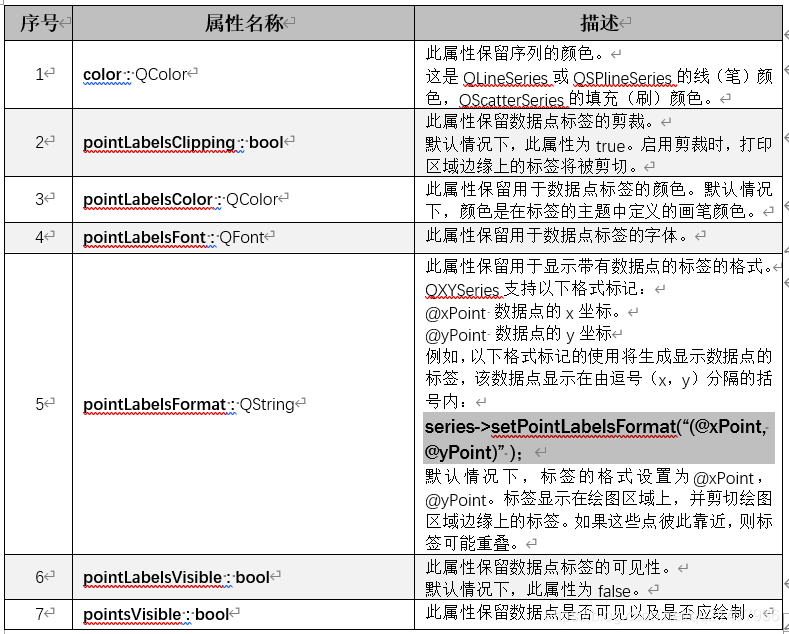
Demo核心代码解析
建立QChart的显示框架
SplineChartWidget::SplineChartWidget(QWidget *parent) :
QWidget(parent),
_pChartView(0),
_pChart(0),
_pXValueAxis(0),
_pYValueAxis(0),
_pLegend(0),
_pLineSeries(0),
_pLineSeries2(0),
_pLineSeries3(0),
_pLineSeries4(0)
{
_pChartView = new QChartView(this);
_pChart = new QChart();
initData();
}
void SplineChartWidget::resizeEvent(QResizeEvent *event)
{
if(_pChartView)
{
_pChartView->setGeometry(rect());
}
}
初始化数据
void SplineChartWidget::initData()
{
_pSplineSeries = new QSplineSeries;
_pSplineSeries2 = new QSplineSeries;
_pSplineSeries3 = new QSplineSeries;
_pSplineSeries4 = new QSplineSeries;
// 方式一:逐一添加,大批量数据较慢
_pSplineSeries->append(0, qrand()%11);
_pSplineSeries->append(1, qrand()%11);
_pSplineSeries->append(2, qrand()%11);
_pSplineSeries->append(3, qrand()%11);
_pSplineSeries->append(4, qrand()%11);
_pSplineSeries->append(5, qrand()%11);
_pSplineSeries->append(6, qrand()%11);
_pSplineSeries->append(7, qrand()%11);
_pSplineSeries->append(8, qrand()%11);
_pSplineSeries->append(9, qrand()%11);
_pSplineSeries->append(10, qrand()%11);
_pSplineSeries->setName("通道1");
_pSplineSeries->setPen(QPen(QColor(qrand()%256, qrand()%256, qrand()%256), 2));
// 通用:将数据插入到图表中
_pChart->addSeries(_pSplineSeries);
// 方式二:逐一添加,大批量数据较慢
QList<QSplineSeries *> listLine;
listLine.append(_pSplineSeries);
listLine.append(_pSplineSeries2);
listLine.append(_pSplineSeries3);
listLine.append(_pSplineSeries4);
for(int index = 1; index < 4; index++)
{
QList<QPointF> listPointF;
for(int index = 0; index < 11; index++)
{
listPointF << QPointF(index, qrand()%11);
}
listLine.at(index)->append(listPointF);
listLine.at(index)->setName(QString("通道%1").arg(index+1));
listLine.at(index)->setPen(QPen(QColor(qrand()%256, qrand()%256, qrand()%256), 2));
// 通用:将数据插入到图表中
_pChart->addSeries(listLine.at(index));
}
// 通用:X轴和Y轴的处理(先插入数据再处理轴,否则不会有轴)
_pChart->createDefaultAxes();
_pYValueAxis = dynamic_cast<QValueAxis *>(_pChart->axisY());
// _pYValueAxis = new QValueAxis(_pChart);
_pYValueAxis->setRange(0, 10);
_pYValueAxis->setLinePen(QPen(Qt::black, 1));
// tick
_pYValueAxis->setTickCount(5);
_pYValueAxis->setGridLinePen(QPen(Qt::gray, 1));
_pYValueAxis->setGridLineVisible(true);
// subTick
_pYValueAxis->setMinorTickCount(4);
_pYValueAxis->setMinorGridLineVisible(true);
_pYValueAxis->setLabelFormat("%d");
// _pChart->addAxis(_pYValueAxis, Qt::AlignLeft);
_pXValueAxis = dynamic_cast<QValueAxis *>(_pChart->axisX());
// _pXValueAxis = new QValueAxis(_pChart);
_pXValueAxis->setRange(0, 10);
_pXValueAxis->setLinePen(QPen(Qt::black, 1));
// tick
_pXValueAxis->setTickCount(5);
_pXValueAxis->setGridLinePen(QPen(Qt::gray, 1));
_pXValueAxis->setGridLineVisible(true);
// subTick
_pXValueAxis->setMinorTickCount(4); // 相反
_pXValueAxis->setMinorGridLineVisible(true);
_pXValueAxis->setLabelFormat("%d s");
// _pChart->addAxis(_pXValueAxis, Qt::AlignBottom);
// 通用:视图显示设置为图表
_pChartView->setRubberBand(QChartView::NoRubberBand); // 不缩放
_pChartView->setDragMode(QChartView::NoDrag); // 拽拖:需要自己重写QCharView
_pChartView->setChart(_pChart);
// 标识
_pLegend = _pChart->legend();
_pLegend->setAlignment(Qt::AlignRight);
// 平滑
_pChartView->setRenderHint(QPainter::Antialiasing, true);
// 阴影
_pChart->setDropShadowEnabled(true);
}
设置数据线是否显示(标签显示会同步)
void SplineChartWidget::setDataVisible(int index, bool visible)
{
if(index < 0 || index > 3)
{
return;
}
QList<QSplineSeries *> listLine;
listLine.append(_pSplineSeries);
listLine.append(_pSplineSeries2);
listLine.append(_pSplineSeries3);
listLine.append(_pSplineSeries4);
listLine.at(index)->setVisible(visible);
}
设置主题样式
void SplineChartWidget::setTheme(QChart::ChartTheme theme)
{
_pChart->setTheme(theme);
}
设置动画模式
void SplineChartWidget::setAnimationOptions(QChart::AnimationOption option)
{
_pChart->setAnimationOptions(option);
}
设置标签显示位置
void SplineChartWidget::setAlignment(Qt::Alignment align)
{
_pLegend->setAlignment(align);
}
设置标签是否可见
void SplineChartWidget::setLegendVisible(bool visible)
{
_pLegend->setVisible(visible);
_pChartView->setRenderHint(QPainter::Antialiasing);
}
设置是否绘制平滑
void SplineChartWidget::setAntialiasing(bool antialiasing)
{
_pChartView->setRenderHint(QPainter::Antialiasing, antialiasing);
}
设置是否有阴影
void SplineChartWidget::setShadow(bool shadow)
{
_pChart->setDropShadowEnabled(shadow);
}
重置随机数据
void SplineChartWidget::resetData()
{
_pChart->removeAllSeries();
_pSplineSeries = new QSplineSeries;
_pSplineSeries2 = new QSplineSeries;
_pSplineSeries3 = new QSplineSeries;
_pSplineSeries4 = new QSplineSeries;
QList<QSplineSeries *> listLine;
listLine.append(_pSplineSeries);
listLine.append(_pSplineSeries2);
listLine.append(_pSplineSeries3);
listLine.append(_pSplineSeries4);
for(int index = 0; index < 4; index++)
{
QList<QPointF> listPointF;
for(int index = 0; index < 11; index++)
{
listPointF << QPointF(index, qrand()%11);
}
listLine.at(index)->append(listPointF);
listLine.at(index)->setName(QString("通道%1").arg(index+1));
listLine.at(index)->setPen(QPen(QColor(qrand()%256, qrand()%256, qrand()%256), 2));
_pChart->addSeries(listLine.at(index));
}
resetColor();
}
重置随机颜色
void SplineChartWidget::resetColor()
{
QList<QLineSeries *> listLine;
listLine.append(_pSplineSeries);
listLine.append(_pSplineSeries2);
listLine.append(_pSplineSeries3);
listLine.append(_pSplineSeries4);
for(int index = 0; index < listLine.size(); index++)
{
listLine.at(index)->setColor(QColor(qrand()%256, qrand()%256, qrand()%256));
}
}
工程模板:对应版本号v1.0.0
对应版本号v1.0.0
上一篇:《Qt开发技术:QCharts(二)QCharts折线图介绍、Demo以及代码详解》
下一篇: 敬请期待…
原博主博客地址:https://blog.csdn.net/qq21497936
原博主博客导航:https://blog.csdn.net/qq21497936/article/details/102478062
本文章博客地址:https://blog.csdn.net/qq21497936/article/details/108022984
Qt开发技术:QCharts(三)QCharts样条曲线图介绍、Demo以及代码详解的更多相关文章
- Qt开发技术:图形视图框架(二)场景QGraphicsScene、QGraphicsItem与QGraphicsView详解
前话 Qt的图形视图框架,最核心的三个类为:QGraphicsScene.QGraphicsItem与QGraphicsView. 基于图形框架的高级白板软件Demo QGraphicsSce ...
- FFmpeg开发笔记(四):ffmpeg解码的基本流程详解
若该文为原创文章,未经允许不得转载原博主博客地址:https://blog.csdn.net/qq21497936原博主博客导航:https://blog.csdn.net/qq21497936/ar ...
- FFmpeg开发笔记(五):ffmpeg解码的基本流程详解(ffmpeg3新解码api)
若该文为原创文章,未经允许不得转载原博主博客地址:https://blog.csdn.net/qq21497936原博主博客导航:https://blog.csdn.net/qq21497936/ar ...
- ARM Cortex-M底层技术(2)—启动代码详解
杂谈 工作了一天,脑袋比较乱.一直想把底层的知识写成一个系列,希望可以坚持下去.为什么要写底层的东西呢?首先,工作用到了这部分内容,最近和内部Flash打交道比较多,自然而然会接触到一些底层的东西:第 ...
- “全栈2019”Java多线程第三十章:尝试获取锁tryLock()方法详解
难度 初级 学习时间 10分钟 适合人群 零基础 开发语言 Java 开发环境 JDK v11 IntelliJ IDEA v2018.3 文章原文链接 "全栈2019"Java多 ...
- QT开发之旅三串口设备调试工具
这里首先说明一下,这个为什么叫串口设备调试工具而不是串口调试工具,是因为这个工具比网络上的串口调试工具多出了一些真实需要的用来调试设备的功能,首先一点就是大部分的串口调试工具收到数据都是立即返回,这样 ...
- web标准 浏览器介绍 开发工具介绍 HTML介绍 HTML颜色介绍 规范 HTML结构详解 {前端之前端初识}
前端之前端初识 前端初识 本节目录 一 web标准 二 浏览器介绍 三 开发工具介绍 四 HTML介绍 五 HTML颜色介绍 六 规范 七 HTML结构详解 一 web标准 web准备介绍: 1. ...
- 第15.28节 PyQt(Python+Qt)入门学习:Model/View架构中的便利类QTableWidget详解
老猿Python博文目录 专栏:使用PyQt开发图形界面Python应用 老猿Python博客地址 一.引言 表格部件为应用程序提供标准的表格显示工具,在表格内可以管理基于行和列的数据项,表格中的最大 ...
- 第15.26节 PyQt(Python+Qt)入门学习:Model/View架构中的便利类QListWidget详解
老猿Python博文目录 专栏:使用PyQt开发图形界面Python应用 老猿Python博客地址 一.概述 列表部件(List Widget)对应类QListWidget,是从QListView派生 ...
随机推荐
- LevelDB,你好~
LevelDB,你好~ 上篇文章初识:LevelDB介绍了啥是LevelDB,LevelDB有啥特性,以及Linux环境下编译,使用及调试方法. 这篇文章的话,算是LevelDB源码学习的开端吧,主要 ...
- 443端口被占用无法启动解决办法(如何查找进程ID)
摘自CSDN博客,原文地址:http://blog.csdn.net/pet8766/article/details/8186955 netstat -ano|findstr "443&qu ...
- defineProperty 和Proxy双向绑定演示,你还不知道么?
双向绑定,也就是说js中的数据传到页面,页面中的内容到js,实现同步更新,简单的演示可以直接复制下放HTML代码运行. 在这个例子中,我们使用defineProperty ,Object.define ...
- ken桑带你读源码 之 scrapy_redis
首先更大家说下 正式部署上线的爬虫会有分布式爬虫的需求 而且原本scrapy 的seen (判断重复url的池 不知道用啥词 已抓url吧 ) 保存在磁盘 url 队列 也是保存在磁盘 (保 ...
- I Hate It(区间最大问题,线段树)
很多学校流行一种比较的习惯.老师们很喜欢询问,从某某到某某当中,分数最高的是多少.这让很多学生很反感. 不管你喜不喜欢,现在需要你做的是,就是按照老师的要求,写一个程序,模拟老师的询问.当然,老师有时 ...
- Python环境搭建及中文编码
Python 官方下载地址:https://www.python.org/downloads/ 64 位下载客户端 32 位下载客户端 在安装之后,可能在桌面上看不到图标.这时可以到开始菜单下寻找 ...
- Django学习路37_request属性
打印元信息,基本上都会打印出来 类字典结构的 key 键 允许重复 get 请求可以传参,但是长度有限制 最大不能超过 2K post 文件上传使用 get 参数 默认放在网址中 post 在 ...
- WSGI应用程序示例
import time # WSGI允许开发者自由搭配web框架和web服务器 def app(environ,start_response): status = '200 OK' response_ ...
- 字节数组X中存放着 0~F共16个十六进制数,请将这些数以十六进制形式显示在屏幕上。
问题 字节数组X中存放着 0~F共16个十六进制数,请将这些数以十六进制形式显示在屏幕上. 代码 data segment x db 0,1,2,3,4,5,6,7,8,9,0ah,0bh,0eh,0 ...
- 实践录丨如何在鲲鹏服务器OpenEuler操作系统中快速部署OpenGauss数据库
本文适合需要快速了解OpenGauss基本使用和操作的单机用户,可以短时间内完成安装体验.对于企业级生产使用或者需要部署多台服务器的,不适合本文. 因为业务需要,要在鲲鹏架构里安装单机版的OpenGa ...
